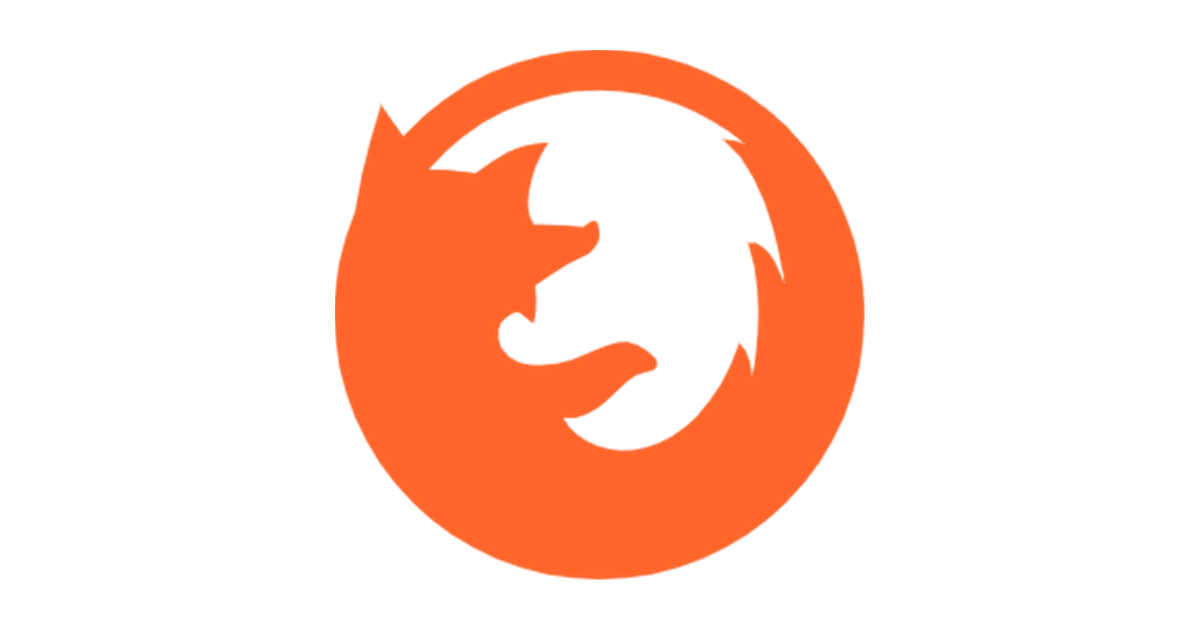この記事ではGoogle Chromeの閲覧履歴やキャッシュを削除する方法を紹介します。
Google Chromeのバージョンは「85.0.4183.102」で確認しました。
Google Chromeの閲覧履歴やキャッシュの削除手順
手順1:「Google Chromeの設定」アイコンをクリック
ブラウザの右上の方、「×」ボタンのすぐ下の「Google Chromeの設定」アイコンをクリックします。
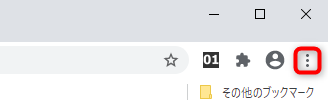
手順2:「閲覧履歴を消去」をクリック
「Google Chromeの設定」アイコンをクリックすると出てくるメニューの中の「その他のツール」にカーソルを合わせると、さらにその横にメニューが表示されます。
その中にある「閲覧履歴を消去」をクリックします。
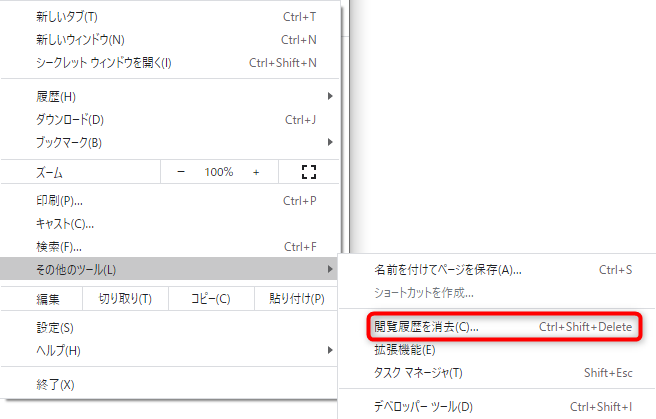
手順3:「データを削除」をクリック
「閲覧履歴データの削除」ダイアログが表示されるので、削除する項目を選択して、「データを削除」をクリックします。
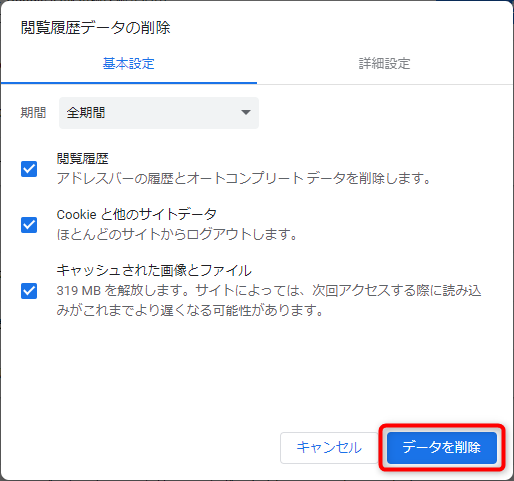
手順4:削除する項目を選択して「削除」をクリック
「閲覧履歴データの削除」ダイアログが表示されるので、削除する項目を選択して、「データを削除」をクリックします。
特に気にしない方は全て選択してしまっても問題ないとは思います。
しかし、あるサイトのログインパスワード入力をブラウザのパスワード自動入力機能に頼っており、履歴の削除の際にパスワードデータを削除したら、パスワードを覚えていなくてログインできなくなってしまったなんてこともありますので、パスワード管理に不安のある方は注意が必要です。
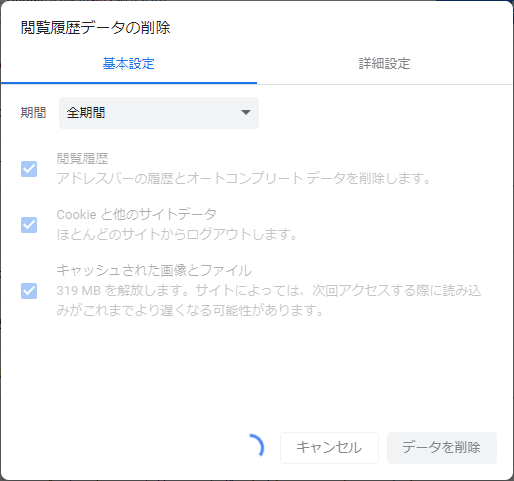
履歴データが削除される
「閲覧の履歴の削除」ダイアログが閉じられて選択した履歴が削除されます。
「インターネットオプション」ダイアログも「×」等で閉じてもらって大丈夫です。
履歴の削除が完了すると画面の下に以下のメッセージが表示されます。

終わりに
他のブラウザの履歴の削除方法についてもこの記事と同様に紹介していこうと思います。